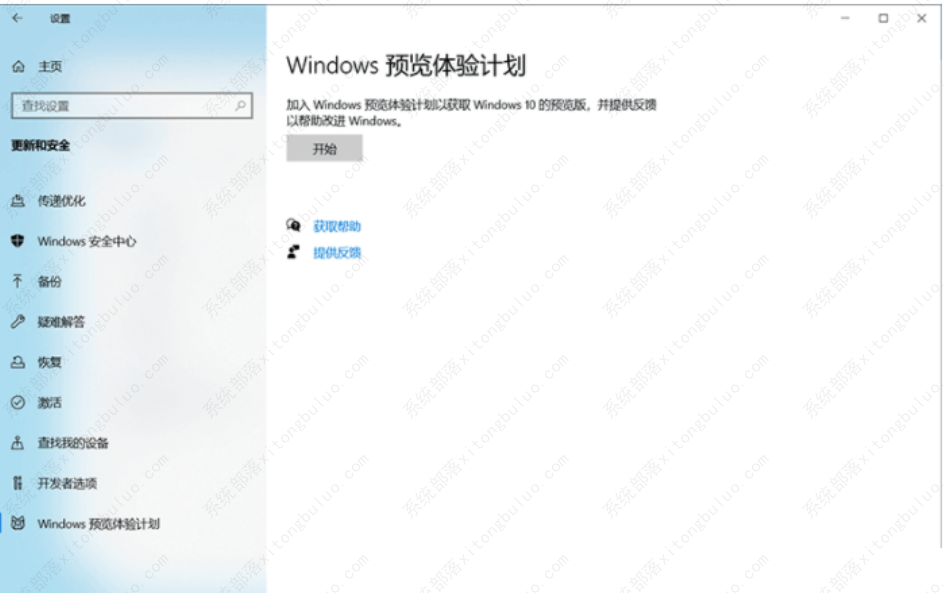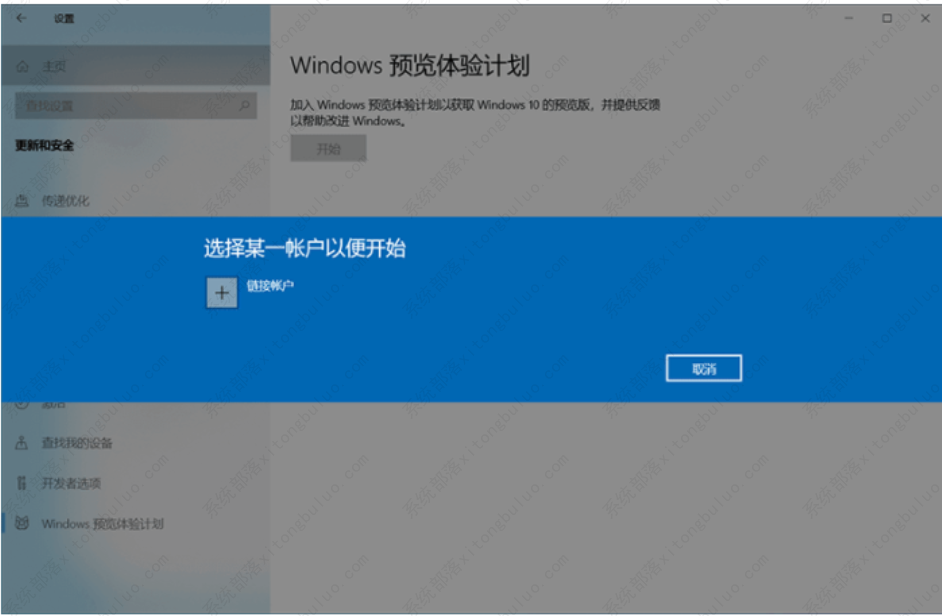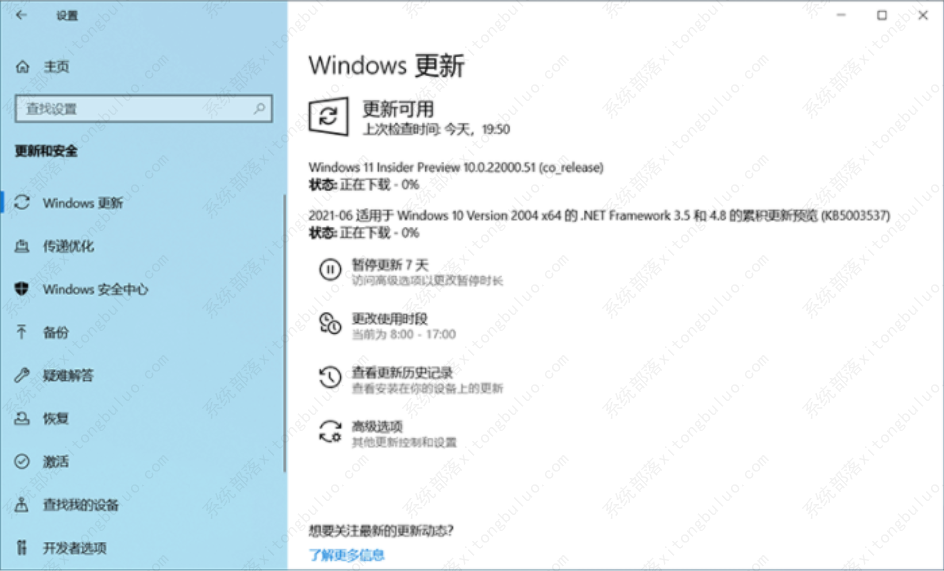Win10提示更新Win11怎么操作?
Win10提示更新Win11怎么办?相信很多win10用户都收到了win11的推送,不知道怎么办?很多网友都遇到过这样的问题,下面小编就将Win10提示更新Win11怎么操作给大家演示一遍。
Win10提示更新Win11怎么操作?
Win10提示更新Win11需要从进入win10的设置页面开始操作,具体步骤如下:
1、打开win10系统菜单按钮,点击设置,进入更新和安全,再点击左侧的 “Windows 预览体验计划”。
2、点击开始按钮,选择注册帐户或者切换到已注册的账户。
3、点击注册后,等待注册完成。
4、点击链接账户,这一步是为了注册一个新的账户。
5、注册完成后,登录进入。
6、根据自己的情况选取通道,一般建议选dev渠道。
7、等待自动下载升级win11系统,完成。
相关文章
- 设置Win10护眼模式颜色为绿色方法
- 干净不带软件的纯净版Win10下载
- 2025年Win10系统推荐!
- Win10系统如何设置默认打印机
- Win10发现不了无线网络的三种解决方法
- 如何切换联想拯救者显卡模式
- 联想Win10改Win7如何设置bios?联想Win10改Win7设置bios的方法
- 戴尔Win10睡眠无法唤醒怎么办?戴尔Win10睡眠无法唤醒解决方法
- 戴尔Win10睡眠后花屏怎么办?戴尔Win10睡眠后花屏解决方法
- 华硕Win10开机自动进入Bios无限循环的解决方法
- Win10更新错误提示0x8007371b怎么办?更新错误0x8007371b的解决方法
- Win10 20H2无法更新最新系统怎么办?Win10 20H2无法更新最新系统的解决方法
- Win10 20H2怎么升级到22H2?Win10 20H2升级到22H2的方法
- Win10系统补丁更新在哪里?Win10更新补丁的教程
- 戴尔Win10忘记开机密码怎么办?戴尔Win10忘记开机密码解决方法
- 华硕Win10怎么开启VT?华硕Win10开启VT模式详细流程
热门教程
win11关闭windows defender安全中心的四种方法
2Win11如何关闭Defender?Windows11彻底关闭Defender的3种方法
3win10不显示视频缩略图的两种解决方法
4win11任务栏怎么显示网速?win11任务栏显示实时网速的方法
5win10关闭许可证即将过期窗口的方法
6win11怎么切换桌面?win11切换桌面的四种方法
7win11忘记pin无法开机的三种最简单办法
8Win11移动热点不能用怎么办?移动热点不工作怎么办?
9安装NET3.5提示0x800f0950失败解决方法
10Win11如何打开预览窗格?Win11显示预览窗格的方法
装机必备 更多+
重装教程
大家都在看